nginx를 사용하여 정적 콘텐츠 제공

중요한 웹 서버 작업은 파일(예: 이미지 또는 정적 HTML 페이지)을 제공하는 것입니다.
요청 시 파일은 /data/www(HTML 파일 포함 가능) 및 /data/images(이미지 포함) 등 다양한 로컬 디렉터리에서 제공됩니다. 이를 위해서는 구성 파일을 편집하고 두 개의 위치 블록을 사용하여 http 블록 내에 서버 블록을 설정해야 합니다. (추천 학습: nginx 사용법)
먼저 /data/www 디렉토리를 생성하고 텍스트 내용이 포함된 index.html 파일을 넣은 다음 /data/images 디렉토리를 생성하고 그 안에 이미지를 넣습니다. 두 개의 디렉토리 생성-
[root@localhost ~]# mkdir -p /data/www [root@localhost ~]# mkdir -p /data/images [root@localhost ~]#
위에서 생성한 두 개의 디렉토리에 두 개의 파일을 넣습니다: /data/www/index.html 및 /data/images/logo.png, /data/www/index.html 파일 내용은 다음과 같습니다. 다음과 같이 한 줄만 입력하세요. -
<h2 id="nbsp-New-nbsp-Static-nbsp-WebSite-nbsp-Demo"> New Static WebSite Demo.</h2>
다음으로 구성 파일(/usr/local/nginx/conf/nginx.conf)을 엽니다. 기본 구성 파일에는 이미 서버 블록의 여러 예가 포함되어 있으며 대부분은 주석 처리되어 있습니다. 이제 해당 블록을 모두 주석 처리하고 새 서버 블록을 시작합니다.
http {
server {
}
}일반적으로 구성 파일에는 서버가 수신 대기하는 포트와 서버 이름으로 구별되는 여러 서버 블록이 포함될 수 있습니다. nginx는 요청을 처리할 서버를 결정할 때 서버 블록 내에 정의된 위치 지시문의 매개변수에 대해 요청 헤더에 지정된 URI를 테스트합니다.
다음 위치 블록을 서버 블록에 추가합니다.http {
server {
location / {
root /data/www;
}
}
}
http {
server {
location / {
root /data/www;
}
location /images/ {
root /data;
}
}
}
서버 블록의 최종 구성은 다음과 같아야 합니다.
server {
location / {
root /data/www;
}
location /images/ {
root /data;
}
}이는 이미 표준 포트 80에서 수신 대기하고 로컬 컴퓨터에서 액세스할 수 있는 서버( http://localhost/ )에 대한 작업 구성입니다. /images/로 시작하는 URI에 대한 요청에 대한 응답으로 서버는 /data/images 디렉터리에서 파일을 보냅니다. 예를 들어, http://localhost/images/logo.png 요청에 대한 응답으로 nginx는 서비스에 /data/images/logo.png 파일을 보냅니다. 파일이 존재하지 않으면 nginx는 404 오류를 나타내는 응답을 보냅니다. /images/로 시작하지 않는 URI에 대한 요청은 /data/www 디렉터리에 매핑됩니다. 예를 들어, http://localhost/about/example.html에 대한 요청에 대한 응답으로 nginx는 /data/www/about/example.html 파일을 보냅니다.
새 구성을 적용하려면 아직 시작하지 않은 경우 nginx를 시작하거나 다음 명령을 실행하여 nginx의 기본 프로세스에 다시 로드 신호를 보내세요.[root@localhost ~]# /usr/local/nginx/sbin/nginx -t
nginx: the configuration file /usr/local/nginx/conf/nginx.conf syntax is ok
nginx: configuration file /usr/local/nginx/conf/nginx.conf test is successful
[root@localhost ~]# /usr/local/nginx/sbin/nginx -s reload
브라우저를 열거나 CURL을 사용하여 아래와 같이 Nginx 서버에 액세스합니다. -
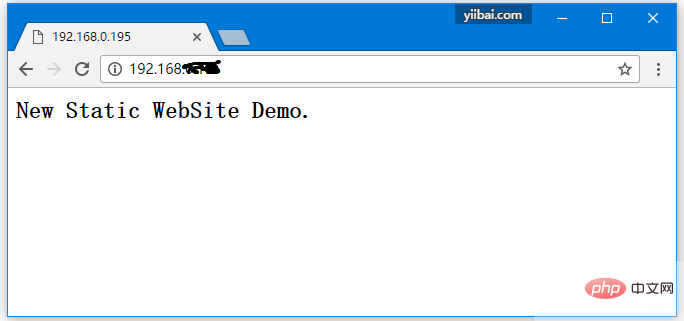
위 내용은 nginx를 사용하여 정적 콘텐츠 제공의 상세 내용입니다. 자세한 내용은 PHP 중국어 웹사이트의 기타 관련 기사를 참조하세요!#user nobody;
worker_processes 1;
#error_log logs/error.log;
#error_log logs/error.log notice;
#error_log logs/error.log info;
#pid logs/nginx.pid;
events {
worker_connections 1024;
}
http {
include mime.types;
default_type application/octet-stream;
#log_format main '$remote_addr - $remote_user [$time_local] "$request" '
# '$status $body_bytes_sent "$http_referer" '
# '"$http_user_agent" "$http_x_forwarded_for"';
#access_log logs/access.log main;
sendfile on;
#tcp_nopush on;
#keepalive_timeout 0;
keepalive_timeout 65;
#gzip on;
## 新服务(静态网站)
server {
location / {
root /data/www;
}
location /images/ {
root /data;
}
}
}

핫 AI 도구

Undresser.AI Undress
사실적인 누드 사진을 만들기 위한 AI 기반 앱

AI Clothes Remover
사진에서 옷을 제거하는 온라인 AI 도구입니다.

Undress AI Tool
무료로 이미지를 벗다

Clothoff.io
AI 옷 제거제

Video Face Swap
완전히 무료인 AI 얼굴 교환 도구를 사용하여 모든 비디오의 얼굴을 쉽게 바꾸세요!

인기 기사

뜨거운 도구

메모장++7.3.1
사용하기 쉬운 무료 코드 편집기

SublimeText3 중국어 버전
중국어 버전, 사용하기 매우 쉽습니다.

스튜디오 13.0.1 보내기
강력한 PHP 통합 개발 환경

드림위버 CS6
시각적 웹 개발 도구

SublimeText3 Mac 버전
신 수준의 코드 편집 소프트웨어(SublimeText3)
 Windows에서 nginx를 구성하는 방법
Apr 14, 2025 pm 12:57 PM
Windows에서 nginx를 구성하는 방법
Apr 14, 2025 pm 12:57 PM
Windows에서 Nginx를 구성하는 방법은 무엇입니까? nginx를 설치하고 가상 호스트 구성을 만듭니다. 기본 구성 파일을 수정하고 가상 호스트 구성을 포함하십시오. 시작 또는 새로 고침 Nginx. 구성을 테스트하고 웹 사이트를보십시오. SSL을 선택적으로 활성화하고 SSL 인증서를 구성하십시오. 포트 80 및 443 트래픽을 허용하도록 방화벽을 선택적으로 설정하십시오.
 Docker가 컨테이너를 시작하는 방법
Apr 15, 2025 pm 12:27 PM
Docker가 컨테이너를 시작하는 방법
Apr 15, 2025 pm 12:27 PM
Docker Container Startup 단계 : 컨테이너 이미지를 당기기 : "Docker Pull [Mirror Name]"을 실행하십시오. 컨테이너 생성 : "docker"[옵션] [미러 이름] [명령 및 매개 변수]를 사용하십시오. 컨테이너를 시작하십시오 : "Docker start [컨테이너 이름 또는 ID]"를 실행하십시오. 컨테이너 상태 확인 : 컨테이너가 "Docker PS"로 실행 중인지 확인하십시오.
 Docker 컨테이너의 이름을 확인하는 방법
Apr 15, 2025 pm 12:21 PM
Docker 컨테이너의 이름을 확인하는 방법
Apr 15, 2025 pm 12:21 PM
단계를 따르면 Docker 컨테이너 이름을 쿼리 할 수 있습니다. 모든 컨테이너 (Docker PS)를 나열하십시오. 컨테이너 목록을 필터링합니다 (GREP 명령 사용). 컨테이너 이름 ( "이름"열에 위치)을 가져옵니다.
 nginx가 시작되었는지 확인하는 방법
Apr 14, 2025 pm 01:03 PM
nginx가 시작되었는지 확인하는 방법
Apr 14, 2025 pm 01:03 PM
nginx가 시작되었는지 확인하는 방법 : 1. 명령 줄을 사용하십시오 : SystemCTL 상태 nginx (linux/unix), netstat -ano | Findstr 80 (Windows); 2. 포트 80이 열려 있는지 확인하십시오. 3. 시스템 로그에서 nginx 시작 메시지를 확인하십시오. 4. Nagios, Zabbix 및 Icinga와 같은 타사 도구를 사용하십시오.
 Docker 용 컨테이너를 만드는 방법
Apr 15, 2025 pm 12:18 PM
Docker 용 컨테이너를 만드는 방법
Apr 15, 2025 pm 12:18 PM
Docker에서 컨테이너 만들기 : 1. 이미지를 당기기 : Docker Pull [Mirror Name] 2. 컨테이너 만들기 : Docker Run [옵션] [미러 이름] [명령] 3. 컨테이너 시작 : Docker Start [컨테이너 이름]
 Nginx에서 클라우드 서버 도메인 이름을 구성하는 방법
Apr 14, 2025 pm 12:18 PM
Nginx에서 클라우드 서버 도메인 이름을 구성하는 방법
Apr 14, 2025 pm 12:18 PM
클라우드 서버에서 nginx 도메인 이름을 구성하는 방법 : 클라우드 서버의 공개 IP 주소를 가리키는 레코드를 만듭니다. Nginx 구성 파일에 가상 호스트 블록을 추가하여 청취 포트, 도메인 이름 및 웹 사이트 루트 디렉토리를 지정합니다. Nginx를 다시 시작하여 변경 사항을 적용하십시오. 도메인 이름 테스트 구성에 액세스하십시오. 기타 참고 : HTTPS를 활성화하려면 SSL 인증서를 설치하고 방화벽에서 포트 80 트래픽을 허용하고 DNS 해상도가 적용되기를 기다립니다.
 nginx 버전을 확인하는 방법
Apr 14, 2025 am 11:57 AM
nginx 버전을 확인하는 방법
Apr 14, 2025 am 11:57 AM
nginx 버전을 쿼리 할 수있는 메소드는 다음과 같습니다. nginx -v 명령을 사용하십시오. nginx.conf 파일에서 버전 지시문을 봅니다. nginx 오류 페이지를 열고 페이지 제목을 봅니다.
 nginx 서버가 매달려있는 경우해야 할 일
Apr 14, 2025 am 11:42 AM
nginx 서버가 매달려있는 경우해야 할 일
Apr 14, 2025 am 11:42 AM
Nginx 서버가 다운되면 다음 문제 해결 단계를 수행 할 수 있습니다. Nginx 프로세스가 실행 중인지 확인하십시오. 오류 메시지의 오류 로그를 봅니다. nginx 구성의 구문을 확인하십시오. Nginx에 파일에 액세스하는 데 필요한 권한이 있는지 확인하십시오. 파일 디스크립터를 확인하여 열린 제한을 확인하십시오. Nginx가 올바른 포트에서 듣고 있는지 확인하십시오. Nginx 트래픽을 허용하기 위해 방화벽 규칙을 추가하십시오. 백엔드 서버 가용성을 포함한 리버스 프록시 설정을 확인하십시오. 추가 지원은 기술 지원에 문의하십시오.






